InsiderPreviewから今すぐWindows11を入手する方法
(Has)Windows 11よりも期待されているバージョンのWindowsはありますか?不思議なヒントから、従来のWindowsのルックアンドフィールからの大きな逸脱を示す画面キャプチャまで、Windows11は魅力的です。では、どうやってそれを手に入れて自分たちの判断を下すのでしょうか?Microsoft Windows Insiderプレビューとして、今すぐWindows11を入手する方法を確認するために読んでください。

Windows11Insiderプレビューの準備(Preparing for Windows 11 Insider Preview)
Windows 11をメインコンピューターにインストールして、どのように実行されるかを確認したくなりますが、そうしないでください。可能であれば、日常的に使用しているPC以外のPCにインストールするか、Hyper-Vなどの仮想マシン(virtual machine)にインストールしてください。
Windows (Windows 11) 11InsiderPreview(Insider Preview)は完全には焼き付けられていません。何を期待するかを知らせ、フィードバックを提供するためだけにあります。問題が発生します。
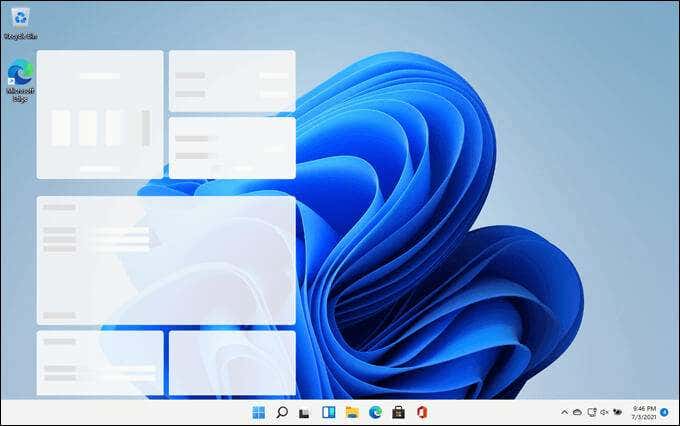
多くのデバイスでは満たされないシステム要件(system requirements)がいくつかあります。それで大丈夫です。デバイスが要件を満たしていない場合でもインストールを試みる、DevChannelビルドと呼ばれるWindows11のバージョンまたはビルドがあります。ただし、そのビルドは、Windows11が一般にリリースされるとすぐに更新されなくなります。

Microsoftには、システムの準備状況を確認するためのPCヘルスチェック(PC Health Check)アプリがありました。ただし、デバイスに障害が発生した場合、その理由は説明されていません。このアプリには他にもいくつかの技術的な問題があったため、Microsoftはそれを利用可能にすることをやめました。彼らはそれをWindows11(Windows 11)の公開リリースの直前に再び利用可能にするかもしれません。
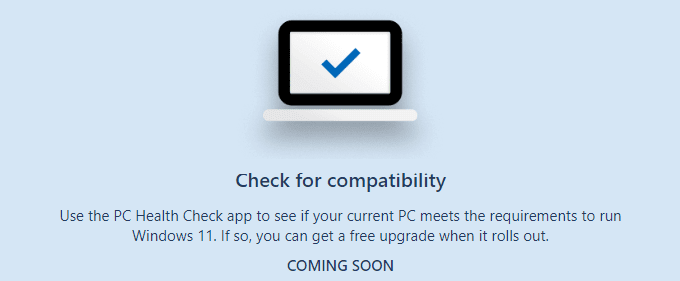
私のコンピューターはWindows11に対応していますか?(Is My Computer Ready For Windows 11?)
Windows 11のシステム要件は、Windows 10、またはおそらく他のオペレーティングシステムとは少し異なります。
最小システム要件(Minimum System Requirements)
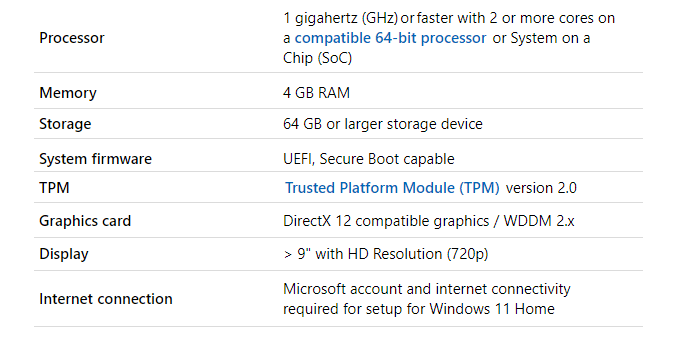
異常な要件には、TPMバージョン2.0、UEFI、Microsoftアカウント、およびインターネットへの接続が機能していることが含まれます。インストールすると、Windows11Insider(Windows 11) ビルド(Insider)はインターネット接続を必要としません。デバイスへのサインインにMicrosoft(Microsoft)アカウントがまだ使用されていない場合は、Microsoftアカウントにサインアップして(sign up for a Microsoft account)ください。
デバイスのTPM2.0とUEFIを確認します(Check the Device for TPM 2.0 and UEFI)
デバイスにTPMv2.0モジュールがあり、 (TPM v2.0 module)Unified Extensible Firmware Interface(UEFI)モード(Unified Extensible Firmware Interface (UEFI) mode)で実行するように構成されているかどうかをすばやく簡単に確認する方法があります。
- [スタート(Start )]メニューボタンを選択して、システム(system)の入力を開始します。システム情報(System Information)が結果に表示されます。それを選択します。

- [システム情報(System Information )]ウィンドウが開き、システムの概要(System Summary)が表示されます。BIOSモード(BIOS Mode )まで下にスクロールし、UEFIと表示されていることを確認します。そうでない場合は、UEFIBIOSモードを(UEFI BIOS Mode)UEFIに変更する必要があります。

- [検索する文字列]フィールドに(Find what )trustedと入力し、[検索](Find)を選択します。デバイスにTPMがある場合、検索でそれが見つかります。

この場合、それはメモリ(Memory )サブカテゴリで見つかりました。

システム情報(System Information)ユーティリティは、他のWindows11要件に対するコンピューターの仕様を確認する(see a computer’s specifications)ためのシンプルで簡単な方法でもあります。
Windows11Insiderプレビューを入手する(Get Windows 11 Insider Preview)
Windows 11 Insiderプレビューを取得するには、 WindowsInsiderProgramに参加する必要があります(Windows Insider Program)。これは、Microsoftが運営する(Microsoft-run)Windowsファンと専門家のコミュニティであり、最新かつ最高のものを見て、 Microsoftにフィードバックを提供したいと考えています。
- WindowsInsiderサイトにアクセスして登録します。

- 登録したら、[スタート]ボタンを選択し、 (Start )[設定](Settings)の歯車アイコンを選択します。

- [設定]ウィンドウで、左下にある[更新とセキュリティ]を選択します。(Update & Security )

- [更新(Update)とセキュリティ(Security)]ウィンドウが開いたら、左下隅にある[ WindowsInsiderProgram]を選択します。(Windows Insider Program)次に、[開始(Get started)]を選択します。インサイダープログラムを残すこと(Leave the insider program )はオプションであることに注意してください。

- [アカウントをリンク]を(Link an account)選択します。

- ユーザーがこのデバイスで使用している場合、サインインウィンドウにMicrosoftアカウントが表示されることがあります。(Microsoft)職場や学校のアカウント(Work or school account)ではなく、事前に入力されたアカウントまたはMicrosoftアカウントのいずれかを(Microsoft account)選択(Choose)します。
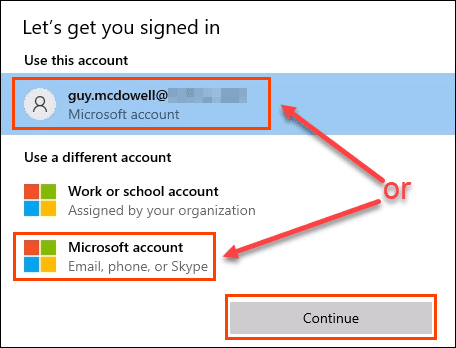
- [インサイダーを選択]設定(Pick your Insider settings)ウィンドウには、最大3つのオプションが表示されます。デバイスのハードウェアがWindows11の要件を満たしている場合は、ベータチャネル(Beta Channel)を選択します。そうでない場合は、DevChannelを選択します。Dev Channelは、Windows11の要件を満たさないデバイスにインストールされます。

Dev Channelビルドが使用されている場合、Windows 11が(Windows 11) 一般にリリースされると、デバイスはWindows11Insider(Insider)ビルドの受信を停止します。新しいInsider(Insider)ビルドを引き続き受信するには、デバイスにWindows10がクリーンインストールされている必要があります。
デバイスがハードウェア要件を満たしている場合は、Insiderプログラムに再度登録して、次のWindows11ベータビルドを受け取ることができます。ハードウェア要件を満たしていない場合、 Insider(Insider)プログラムに再登録すると、将来のWindows10Insider(Windows 10) ビルド(Insider)のみが受信されます。
- 情報バンドには、MicrosoftInsiderプライバシーステートメント(Microsoft Insider Privacy Statement )およびMicrosoftInsiderプログラム契約(Microsoft Insider Program Agreement)へのリンクが表示されます。[確認](Confirm)を選択して続行します。
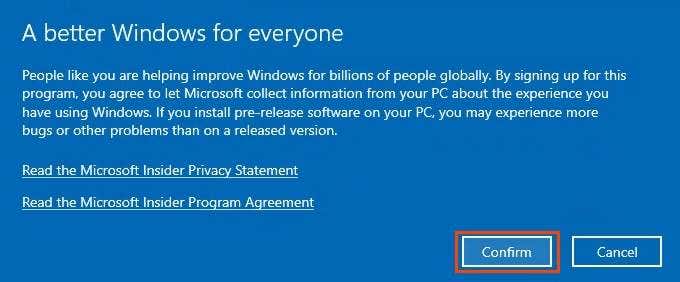
- 次のバンドで、[今すぐ再起動](Restart Now)を選択します。

- デバイスを再起動してログインしたら、 [スタート]メニュー(Start menu )> [設定](Settings ) >[更新とセキュリティ(Update & Security )] > [ WindowsInsider ]に移動します。選択したインサイダーチャネル(Insider Channel)とアカウントが表示されていることに(Account)注意(Notice)してください。また、プレビュービルドの受信を停止するオプションにも注意してください。

- 同じウィンドウで、[ Windows Update]、 [更新の確認]の順に選択します(Check for updates)。Windows 11 Insider Previewの入手が緊急でない場合は、次にデバイスが更新を自動的にチェックするまで待ってください。

- Windows (Windows 11) 11InsiderPreview(Insider Preview)のダウンロードが開始されます。

ダウンロードしたら、デバイスを再起動して、最新バージョンのWindowsを探索し、その改善に貢献する少数の人々の一員として楽しんでください。

それで?(Now What?)
Windows 11 Insider Previewは一時的なものであり、費用はかかりません。CPUとRAMを(Test it with CPU and RAM)多用するプロセスでテストしたり、新機能を見つけてテストしたり、友達に自慢したりできます。それはあなた次第です。あなたは何をしますか?教えて。
Related posts
Windows 11 Insider Preview Buildを取得する方法
ダウンロード方法Windows 11 Insider Preview ISO File
Insider ChannelをWindows 11に切り替える方法
Windows 11 - DEVまたはBetaでWindows Insider Channelを切り替えることはできません
Context Menu編集者:Add、Windows 11でRemove Context Menuアイテム
Windows 11で最新の資格情報のメッセージを入力するにはこちらをClick
このPCは実行できませんWindows 11 - それを修正しましょう!
Windows 11をコンピュータにインストールするのをブロックする方法
Dynamic Refresh Rate featureはWindows 11で機能しますか
Windows 11でWindows Toolsを開く方法
Windows 10をスピードアップしてStart、Run、Shutdown fasterを実行する方法
Windows 11にTaskbar IconsにBadgesを非表示にする方法
Windows 11 Release Date、Price、Hardware Requirements
Remove History Remote Desktop ConnectionのWindows 11/10のエントリー
Windows 10/11 Start Menuからフォルダを追加または削除する方法
Fix Ca PIAでWindows 11のVPN Server errorに到達しない
Pen Menu Taskbar IconをWindows 11に表示する方法
Windows 11のDynamic Refresh Rate(DRR)を有効または無効にする方法
Windows 11のTaskbar Corner Overflow areaのShow or Hide Icons
Business and EnterpriseのWindows 11 - New特長
